Sådan uploades logfiler til Netskope Cloud
Zusammenfassung: Få mere at vide om, hvordan du overfører logfiler til Netskope til Windows, Mac eller Linux ved at følge denne vejledning.
Weisungen
Logfiler kan uploades fra din virksomheds webproxy, næste generations firewall og andre enheder direkte til din lejerforekomst i Netskope-skyen. Dette kan gøres enten fra Netskope-lejerens brugergrænseflade eller ved hjælp af SFTP.
Berørte produkter:
- Netskope
Påvirkede operativsystemer:
- Windows
- Mac
- Linux
Logfiler kan uploades fra:
- Netskope-brugergrænseflade for brugergrænseflade
- Windows, der bruger SFTP
- Mac eller Linux ved hjælp af SFTP
En Netskope-administrator kan også kontrollere understøttede logformater.
Klik på den pågældende indstilling for at få flere oplysninger.
- Først skal du downloade logfiler fra din understøttede leverandørs program.
Bemærk: Hvis du bruger et arkiv (f.eks. .zip), kan du kun have én logfil pr. arkiv, og den er muligvis ikke binær.
- Gå til Netskope-webkonsollen i en webbrowser:
- Datacenter i USA: https://[TENANT].goskope.com/
- Datacenter i Den Europæiske Union: https://[TENANT].eu.goskope.com/
- Datacenter i Frankfurt: https://[TENANT].de.goskope.com/
Bemærk: [LEJER] = Lejernavnet i dit miljø - Log på Netskope-webkonsollen.
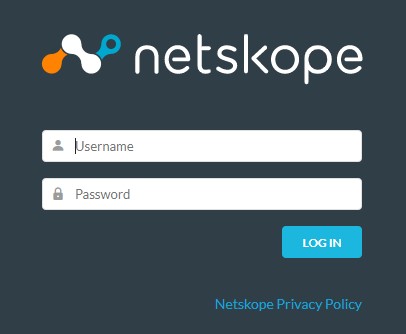
- Klik på Indstillinger.
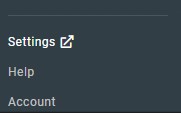
- Klik på Risikoindsigt.
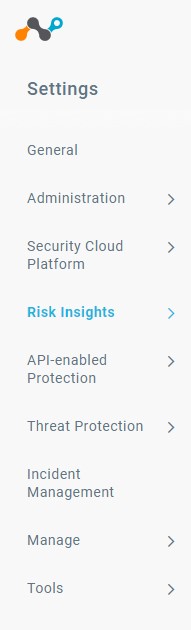
- Klik på Upload.
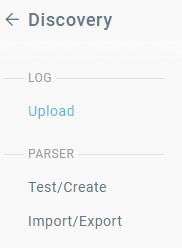
- Klik på Overfør logfiler.
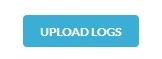
- Klik på Vælg fil.
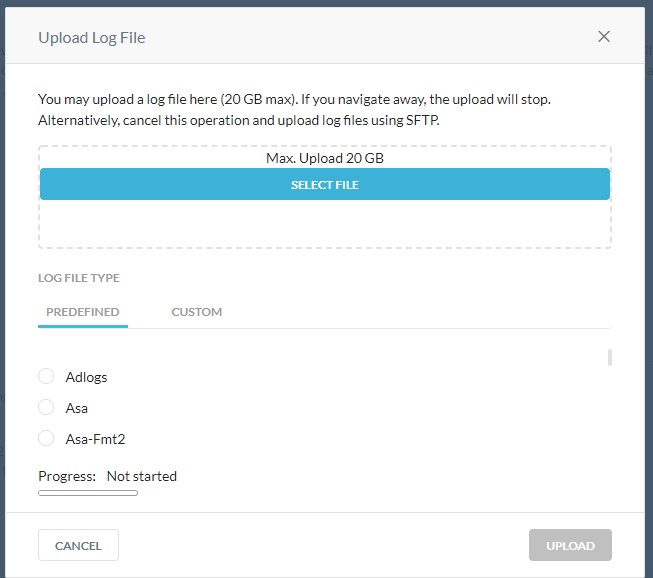
- Brug Windows Stifinder til at gå til den logfil, der blev downloadet i trin 1. Vælg filen, og klik derefter på Åbn.

- Brug listen Foruddefineret til at finde leverandøren for den logtype, du valgte i forrige trin.
 Bemærk: Hvis du f.eks. bruger Cisco IronPort, skal du bruge
Bemærk: Hvis du f.eks. bruger Cisco IronPort, skal du brugecisco-wsa directory. Hvis du bruger Blue Coat-logfiler, skal du brugeproxysg-http-mainmappe. Du kan finde flere oplysninger under Understøttede logformater. - Klik på Overfør for at overføre loggen til analyse.
 Bemærk: Når logfilerne er uploadet, tager det noget tid at analysere logfilerne og vise hændelser i SkopeIT. Overførselstiderne varierer afhængigt af logfilens størrelse.
Bemærk: Når logfilerne er uploadet, tager det noget tid at analysere logfilerne og vise hændelser i SkopeIT. Overførselstiderne varierer afhængigt af logfilens størrelse.
For at kunne uploade logfilerne via SFTP kræver Netskope en tredjeparts SSH File Transfer Protocol (SFTP)-klient.
- Eksempler på en SFTP-klient omfatter (men er ikke begrænset til):
- Kit
- WinSCP
- Filezilla
- Dell hverken godkender eller understøtter nogen tredjepartsprodukter på listen. De anførte kunder er beregnet til at være et eksempel på potentielle produkter, som en kunde kan bruge. Kontakt produktets producent for at få oplysninger om opsætning, konfiguration og administration.
- Din SFTP-klientbrugergrænseflade kan afvige fra nedenstående eksempler på skærmbilleder.
- Først skal du downloade logfiler fra din understøttede leverandørs program.
Bemærk: Hvis du bruger et arkiv (f.eks. .zip), kan du kun have én logfil pr. arkiv, og den er muligvis ikke binær.
- Hvis du tidligere har importeret den private SSH-nøgle til SFTP-klienten, skal du gå til trin 10. Ellers skal du gå til trin 3.
- Gå til Netskope-webkonsollen i en webbrowser:
- Datacenter i USA: https://[TENANT].goskope.com/
- Datacenter i Den Europæiske Union: https://[TENANT].eu.goskope.com/
- Datacenter i Frankfurt: https://[TENANT].de.goskope.com/
Bemærk: [LEJER] = Lejernavnet i dit miljø - Log på Netskope-webkonsollen.
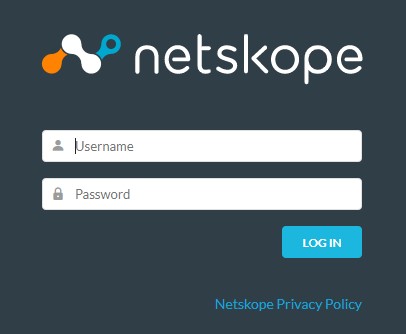
- Klik på Indstillinger.
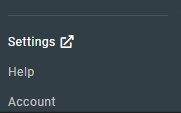
- Klik på Risikoindsigt.
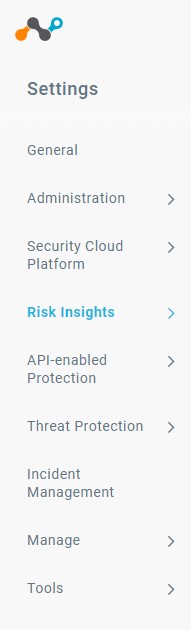
- Klik på Upload.
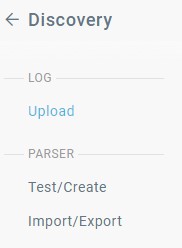
- Klik for at downloade den private SSH-nøgle.
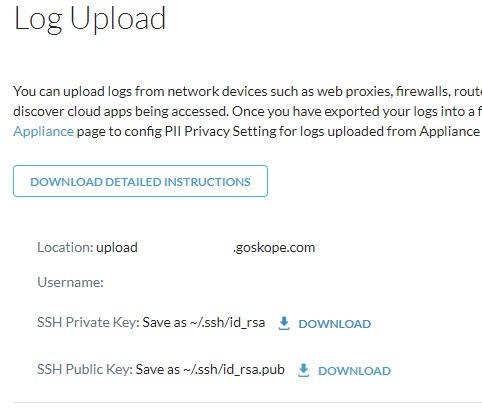
- Åbn SFTP-klienten, og importer den private SSH-nøgle.
Bemærk: Hvis du bruger WinSCP til SFTP, skal du ikke bevare tiden for logfilen.
- I SFTP-klienten skal du logge på med det brugernavn og den placering , der leveres fra siden Logoverførsel (trin 8).
- Gå til
/upload/.
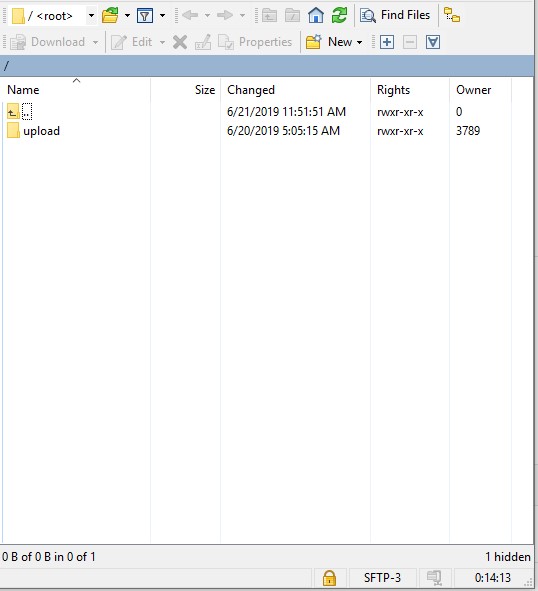
- Gå til mappen for den enhed, der bruges til at generere logfilen (trin 1).
 Bemærk:
Bemærk:- Mappen kan afvige fra eksempelbilledet.
- Hvis du f.eks. bruger Cisco IronPort, skal du bruge
cisco-wsavejviser (cd cisco-wsa). Hvis du bruger Blue Coat-logfiler, skal du brugeproxysg-http-mainvejviser (cd proxysg-http-main). Se Understøttede logformater for at få flere oplysninger.
- Upload logfilerne.
Bemærk: Når logfilerne er uploadet, tager det noget tid at analysere logfilerne og vise hændelser i SkopeIT. Overførselstiderne varierer afhængigt af logfilens størrelse.
For at kunne uploade logfilerne via SFTP kræver Netskope en tredjeparts SSH File Transfer Protocol (SFTP)-klient.
- Eksempler på en SFTP-klient omfatter (men er ikke begrænset til):
- Kit
- WinSCP
- Filezilla
- Dell hverken godkender eller understøtter nogen tredjepartsprodukter på listen. De anførte kunder er beregnet til at være et eksempel på potentielle produkter, som en kunde kan bruge. Kontakt produktets producent for at få oplysninger om opsætning, konfiguration og administration.
- Din SFTP-klientbrugergrænseflade kan afvige fra nedenstående eksempler på skærmbilleder.
- Først skal du downloade logfiler fra din understøttede leverandørs program.
Bemærk: Hvis du bruger et arkiv (f.eks. .zip), kan du kun have én logfil pr. arkiv, og den er muligvis ikke binær.
- Gå til Netskope-webkonsollen i en webbrowser:
- Datacenter i USA: https://[TENANT].goskope.com/
- Datacenter i Den Europæiske Union: https://[TENANT].eu.goskope.com/
- Datacenter i Frankfurt: https://[TENANT].de.goskope.com/
Bemærk: [LEJER] = Lejernavnet i dit miljø - Log på Netskope-webkonsollen.
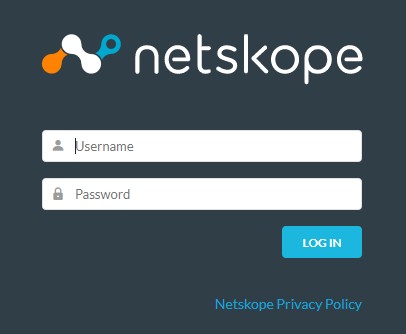
- Klik på Indstillinger.
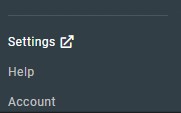
- Klik på Risikoindsigt.
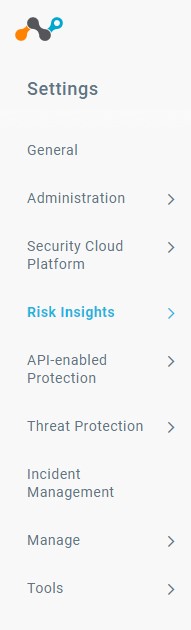
- Klik på Upload.
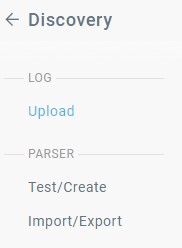
- Klik for at downloade den private SSH-nøgle.
 Bemærk:
Bemærk:- Du kan ændre tilladelserne for den private nøglefil for at begrænse adgangen. Hvis tilladelserne til den downloadede private nøglefil skal ændres, skal du åbne Terminal, skrive
chmod 600 [ENVIRONMENTVARIABLE]_sshkey.keyog derefter trykke på Enter. [ENVIRONMENTVARIABLE]= Et entydigt id i dit miljø
- Du kan ændre tilladelserne for den private nøglefil for at begrænse adgangen. Hvis tilladelserne til den downloadede private nøglefil skal ændres, skal du åbne Terminal, skrive
- Åbn Terminal.
- Brug den placering og det brugernavn , der leveres fra siden Logoverførsel , til at skrive
sftp -i /privatekey/[ENVIRONMENTVARIABLE]_sshkey.key [USERNAME]@upload-[TENANT].goskope.comog derefter trykke på Enter.
 Bemærk:
Bemærk:[ENVIRONMENTVARIABLE]= Et entydigt id i dit miljø[USERNAME]= Logupload sidens brugernavn (trin 7)[TENANT]= Lejernavnet i dit miljø
- Skriv
cd uploadog derefter trykke på Enter.
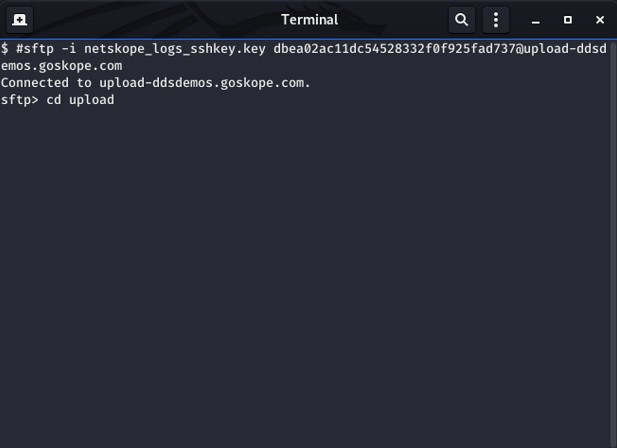
- Gå til mappen for den enhed, der bruges til at generere logfilen i trin 1.
 Bemærk:
Bemærk:- Mappen kan afvige fra eksempelbilledet.
- Hvis du f.eks. bruger Cisco IronPort, skal du bruge
cisco-wsavejviser (cd cisco-wsa). Hvis du bruger Blue Coat-logfiler, skal du brugeproxysg-http-mainvejviser (cd proxysg-http-main). Se Understøttede logformater for at få flere oplysninger.
- Skriv
mput [SOURCEPATH] [FILENAME]og derefter trykke på Enter for at overføre logfilerne.
 Bemærk:
Bemærk:[SOURCEPATH]= Sti til loggen for at uploade[FILENAME]= Filnavnet på den logfil, der uploades- Når logfilerne er uploadet, tager det noget tid at analysere logfilerne og vise hændelser i SkopeIT. Overførselstiderne varierer afhængigt af logfilens størrelse.
Netskope understøtter følgende logformater:
| Enhed | Logformater |
|---|---|
| Cisco ASA | asa, asa-syslog |
| Bro-IDS | bro-ids |
| Kontrolpunkt | chkp |
| Cisco Catalyst | cisco-fwsm-syslog |
| Cisco IronPort | cisco-wsa, cisco-wsa-syslog |
| Fortinet | fortigate |
| Bluecoat-logfiler sendt til Greenplum logserver | greenplum-bluecoat |
| Microsoft-ISA | isa-splunk |
| Enebær SRX | juniper-srx-structured-syslog |
| Enebær SRX | juniper-srx-unstructured-syslog |
| Enebær netskærm | netscreen-traffic |
| McAfee Web GW | mcafee |
| Palo Alto-netværk | panw, panw-syslog |
| Bluecoat-logfiler eksporteret i websense-format | proxysg-websense |
| Cisco ScanSafe | scansafe |
| Sensage SIEM | sensage |
| SonicWall | sonicwall-syslog |
| Blæksprutte proxy | squid |
| Sophos Web Gateway | sophos |
| Symantec Web Security | Symantec-web-security |
| Tillidsbølge | trustwave |
| Websense | websense |
| Zscaler | zscaler |
For at kontakte support kan du bruge internationale supporttelefonnumre til Dell Data Security.
Gå til TechDirect for at oprette en anmodning om teknisk support online.
Hvis du vil have yderligere indsigt og ressourcer, skal du tilmelde dig Dell Security Community-forummet.